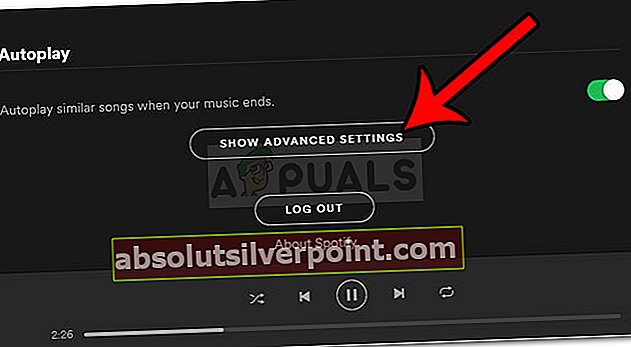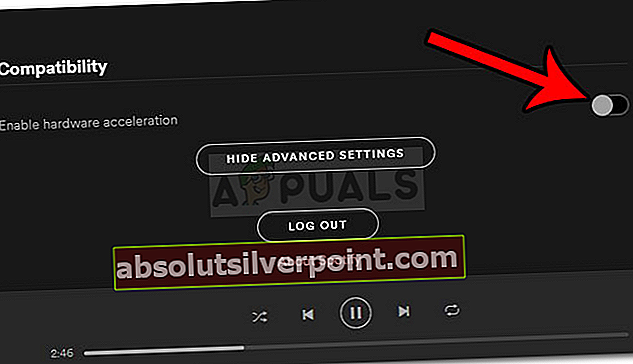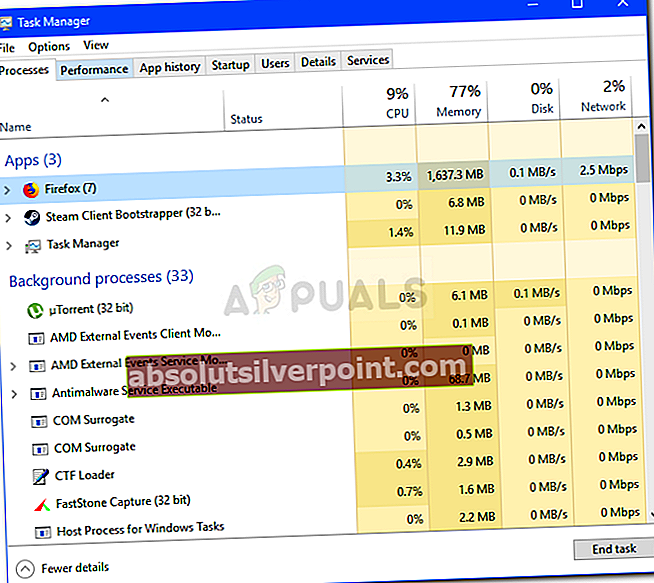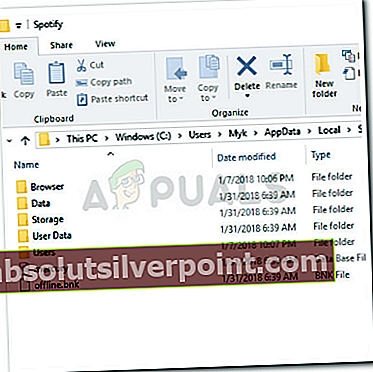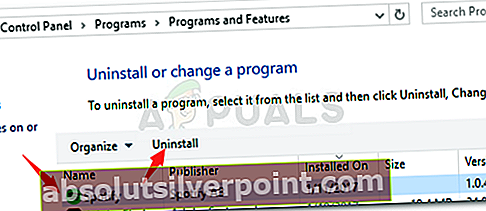„Spotify“ yra puiki muzikos transliacijos programa, matyt, viena geriausių. Tačiau ji turi savo problemų ir klaidų. Viena iš dažniausiai pasitaikančių „Spotify“ programų klaidų yra lėtas naršymas ir įkėlimas. Dauguma vartotojų pranešė, kad su tuo susidūrė, ir tai tikrai trukdo. Niekas negali kompromisų dėl muzikos, pavyzdžiui, jei jaučiatės šiek tiek nusiminęs ir reikalaujate muzikos, kad jus nudžiugintų? O gal esate su draugais ir jums reikia šiek tiek muzikos nuotaikai palengvinti? Tokiais atvejais „Spotify“ tikrai reikalinga. Tačiau jo lėtumas gali iš tikrųjų įsiutinti.
„Spotify“ yra žinoma dėl nuolatinių atnaujinimų, kad vartotojai galėtų mėgautis naujausiomis funkcijomis. Vis dėlto šis klausimas nėra toks atgrasus, o sprendimas yra gana lengvas. Žinoma, norint perduoti muziką reikia greito interneto spartos, kitaip susidursite su buferiu, kuris yra gana nepriimtinas šioje šiuolaikinėje eroje. Bet kokiu atveju, visa tai pasakius, įsigilinkime į šios problemos priežastis -

Kas sukelia lėtą „Spotify“ įkėlimą?
Ši problema gali kilti dėl daugybės bendrų problemų, tokių kaip -
- Lėtas interneto ryšys. Jei kraunant „Spotify“ programą turite blogą interneto ryšį, tai gali būti jo priežastis.
- Sujaukė „Spotify“ failus. Jei diegimo metu buvo blogai įdiegta „Spotify“, t. Y. Nutrūko elektros energija, tai gali būti priežastis.
- Atminties naudojimas. Jei jūsų sistemos atmintį gana mažai naudoja kitos programos, dėl kurios „Spotify“ negali naudoti reikiamo kiekio, tai taip pat gali būti priežastis.
Norėdami pagreitinti „Spotify“, galite taikyti šiuos sprendimus: -
Kompiuteriui:
1 sprendimas: aparatinės įrangos spartinimo išjungimas
„Spotify“ pagal numatytuosius nustatymus naudoja „Hardware Acceleration“ funkciją, kuri leidžia atlikti užduotis didesniu efektyvumu ir didesniu prioritetu. Tačiau yra ir minusas. Užuot pagreitėjęs, kartais tai gali būti jo sulėtėjimo priežastis, gana karma. Norėdami tai išspręsti, turėsite išjungti aparatūros pagreitį:
- Atidarykite savo „Spotify“ taikymas.
- Viršutiniame kairiajame kampe spustelėkite Redaguoti ir pasirinkite Nuostatos iš išskleidžiamojo sąrašo.
- Spustelėkite 'Rodyti išplėstinius nustatymus’.
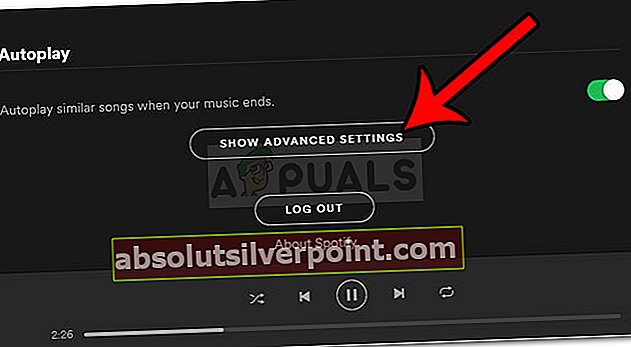
- Skiltyje Suderinamumas pamatysite „Įgalinti aparatūros pagreitį’.
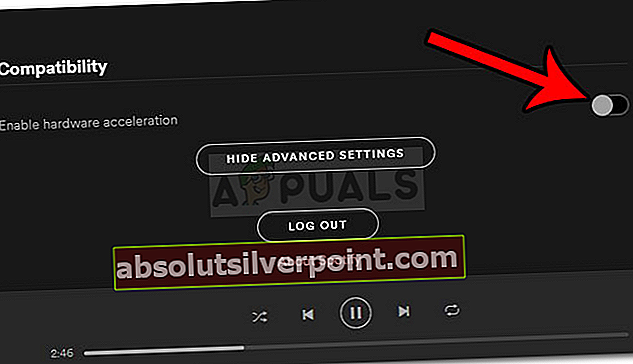
- Išjunk.
2 sprendimas: Atlaisvinkite atmintį
Kita lėta įkrovimo priežastis būtų nepakankama atminties prieinamumas. Jei jūsų foninės programos, pvz., „Chrome“, „Firefox“ ar kitos, naudoja daug jūsų atminties, programa negalės panaudoti reikiamos atminties, todėl procesas sulėtės. Todėl turėsite atlaisvinti atmintį, jei jos trūksta. Štai kaip:
- Dešiniuoju pelės mygtuku spustelėkite užduočių juostą ir pasirinkite Užduočių tvarkyklė.
- Viduje konors Procesai skirtuką, ieškokite programų, kurios naudoja daug atminties.
- Spustelėkite, kad jį paryškintumėte, tada paspauskite Pabaigos užduotis.
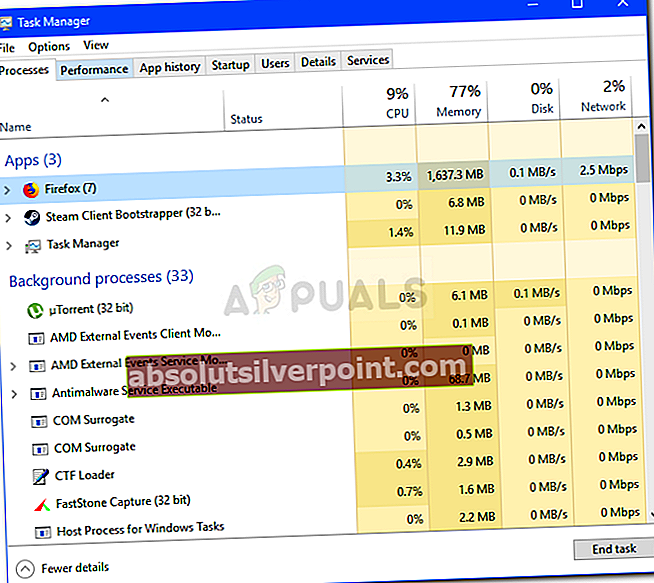
- Išlaisvinę pakankamai atminties, pabandykite dar kartą atidaryti „Spotify“ ir pamatyti, ar ji yra greitesnė.
3 sprendimas: „Spotify“ aplankų išvalymas
Kai kurie vartotojai pranešė, kad jų problema buvo išspręsta pašalinus tam tikrų su „Spotify“ susijusių aplankų turinį. Tai galite padaryti vykdydami šias instrukcijas:
- Jei jūsų „Spotify“ programa yra atidaryta, uždarykite ją.
- Tada atsiversk „Windows Explorer“.
- Įklijuokite šį kelią į „Windows Explorer“ katalogo / adreso juostą:
C: \ Users \ Administrator \ AppData \ Local \ Spotify \
- Būtinai pakeiskite Administratorius savo vartotojo vardu.
- Ištrinkite Saugykla, duomenys ir naršyklė aplankus, bet įsitikinkite, kad patys neištrynėte.
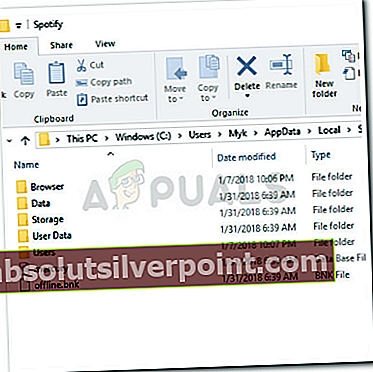
4 sprendimas: iš naujo įdiekite „Spotify“
Kartais, jei jūsų diegimas buvo klaidingas, ty jei jūsų kompiuteris buvo uždarytas diegimo metu, jis galėjo sugadinti failus. Tokiu atveju turėsite iš naujo įdiegti programą vadovaudamiesi šiomis instrukcijomis:
- Uždaryti „Spotify“.
- Eikite į meniu Pradėti ir atidarykite Kontrolės skydelis.
- Spustelėkite Pašalinti programą Programos ir funkcijos.
- Iš įdiegtų programų sąrašo raskite ir pašalinkite „Spotify“.
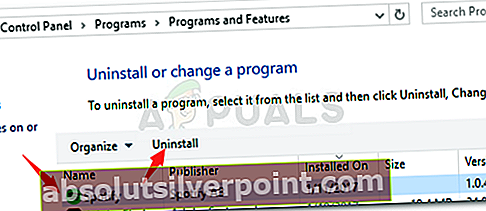
- Atsisiųskite „Spotify“ iš jos Oficiali svetainė tada įdiekite.
„Android“:
1 sprendimas: išimkite SD kortelę
„Android“ sistemose paprastai yra galimybė naudoti išmaniajame telefone įdėtą SD kortelę atminties saugojimui ir ją naudoti programos duomenims saugoti. Jei jūsų „Spotify“ programos failai yra saugomi SD kortelėje, ji bus įkeliama ir apdorojama lėčiau nei įprasta, nes programos veikimo skaitymo / rašymo laikas yra ilgesnis SD kortelėje, palyginti su vidine atmintimi.

Perkelkite „Spotify“ įvidinė atmintisirišimkite SD kortelę(net jei SD kortelėje neturite programų failų). Iš naujo paleiskite „Android“ įrenginį ir patikrinkite, ar problema išspręsta.
2 sprendimas: Perkėlimas iš naujo / įdiegimas iš naujo
Kitas galimas problemų sprendimas, kurį rado vartotojai, buvo vėl prisijungti prie „Spotify“ programos išmaniajame telefone. Tai priverčia programą iš naujo nustatyti savo vidines konfigūracijas ir vėl įkelti vartotojo duomenis nuo nulio.
Jei pakartotinis registravimas neveikia, apsvarstykiteiš naujo įdiegtiparaiška. Tai užtikrins, kad blogi failai bus pakeisti (jei jų yra) ir ką tik atnaujinti failai bus paimti iš „PlayStore“.